Slack to niezwykła platforma do komunikacji, stworzona z myślą o środowisku pracy. Oferuje szereg funkcji, które są niezbędne w codziennej wymianie wiadomości, a jednocześnie zapewnia przyjemny interfejs użytkownika. Wiele popularnych aplikacji społecznościowych wprowadziło możliwość wysyłania GIF-ów dopiero po tym, jak Slack zyskał na popularności. Jeśli jesteś nowym użytkownikiem Slacka, możesz nie wiedzieć, jak znaleźć i wysłać GIF-y. W tym artykule przedstawimy Ci prosty sposób na to.
Jak korzystać z GIF-ów w Slacku
Slack posiada własny zestaw funkcji, które można rozszerzyć o różne aplikacje, umożliwiając użytkownikom dostosowanie platformy do ich potrzeb. Wśród dostępnych integracji znajdują się aplikacje do wysyłania GIF-ów. Z łatwością znajdziesz wiele opcji, które pozwolą Ci na dodanie GIF-ów do swoich rozmów na Slacku.
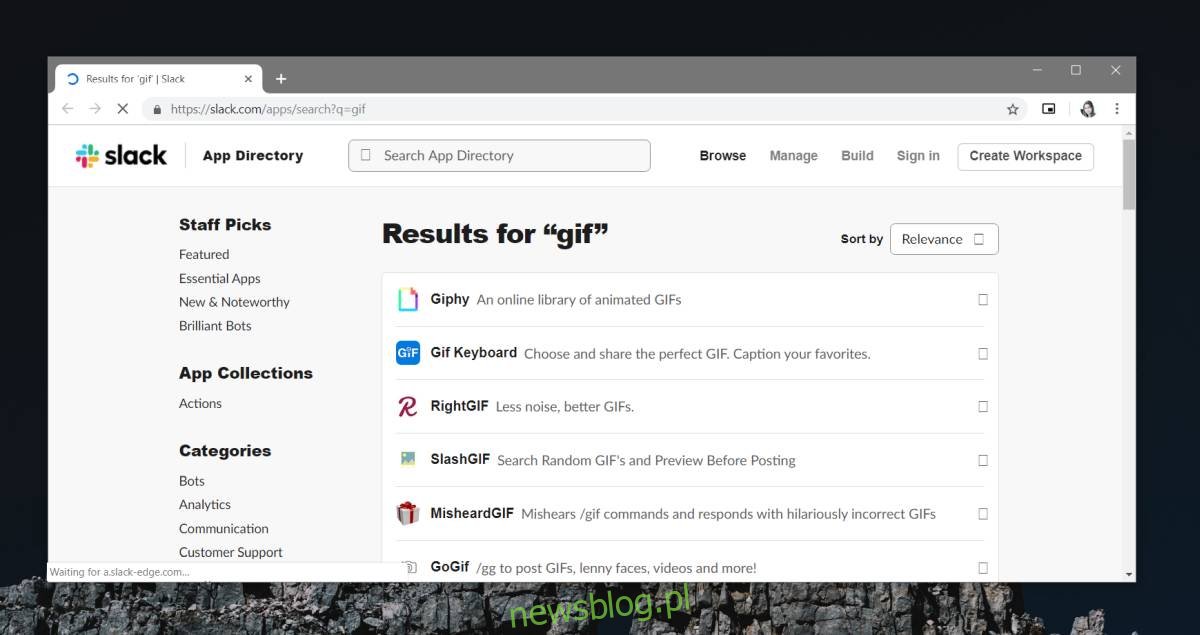
Aby wyszukać aplikacje GIF, odwiedź Katalog aplikacji Slack. Zalecamy użycie Giphy, które oferuje bogaty zbiór GIF-ów oraz jest bardzo intuicyjne w obsłudze. Aby dodać Giphy do swojego obszaru roboczego, wystarczy otworzyć aplikację w przeglądarce. Użytkownicy aplikacji desktopowej również mogą korzystać z Giphy.
W celu wyszukania GIF-a wprowadź następujący tekst w polu wiadomości na dowolnym kanale:
/giphy [typ GIF-a, którego potrzebujesz]
Na przykład:
/giphy yay
Giphy znajdzie GIF, który odpowiada wprowadzonej frazie. Jeżeli GIF przypadnie Ci do gustu, wystarczy kliknąć przycisk Wyślij pod jego podglądem. Jeśli chcesz zobaczyć inny GIF, kliknij przycisk Losuj, aby otrzymać nową propozycję zgodną z Twoim zapytaniem.
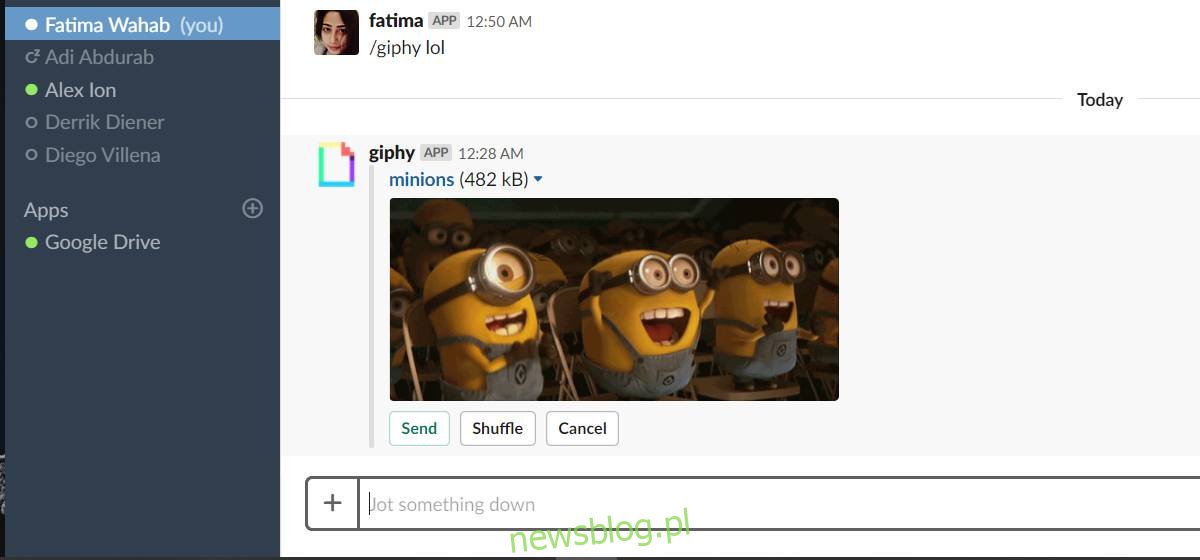
GIF-y są udostępniane jako linki, a ich pełny podgląd jest dostępny bezpośrednio w Slacku. Oznacza to, że GIF-y nie zajmują miejsca na dysku, a Ty i odbiorcy możecie je oglądać bez konieczności otwierania przeglądarki.
Warto jednak zaznaczyć, że korzystanie z GIF-ów na Slacku może być rozpraszające. Jeśli kiedykolwiek stwierdzisz, że ta aplikacja nie jest już potrzebna, masz możliwość jej usunięcia. Aby to zrobić, odwiedź Slack w przeglądarce i zaloguj się do swojego obszaru roboczego.
Następnie przejdź do sekcji Zarządzaj i wybierz aplikację, którą chcesz usunąć. Kliknij przycisk Usuń w prawym górnym rogu, aby pozbyć się aplikacji. Możesz również zdecydować się na jej wyłączenie na tym samym ekranie.
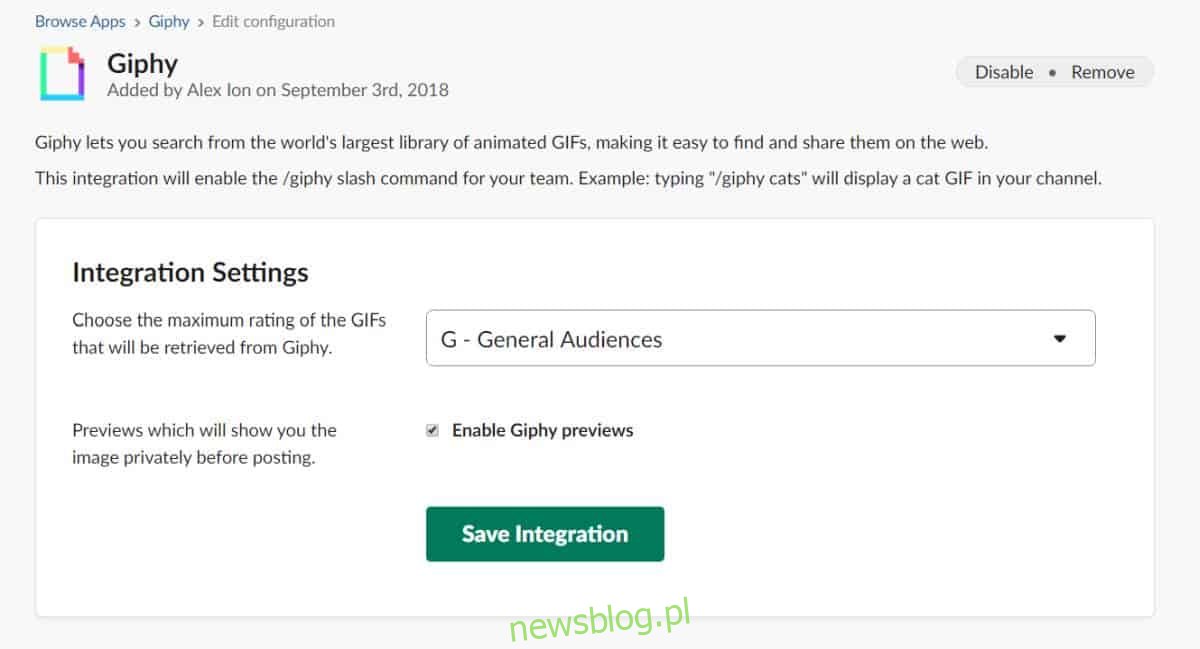
newsblog.pl
Maciej – redaktor, pasjonat technologii i samozwańczy pogromca błędów w systemie Windows. Zna Linuxa lepiej niż własną lodówkę, a kawa to jego główne źródło zasilania. Pisze, testuje, naprawia – i czasem nawet wyłącza i włącza ponownie. W wolnych chwilach udaje, że odpoczywa, ale i tak kończy z laptopem na kolanach.